Како користити Читај наглас у Мицрософт Едге-у за иПад
Ако често читате дугачке чланке или извештаје у прегледачу Мицрософт Едге(Microsoft Edge) на иПад-у, онда можете да користите функцију Читање наглас(Read aloud) у Мицрософт Едге(Microsoft Edge) - у за иПад( iPad) . Читај(Read) наглас је уграђена функција Мицрософт Едге(Microsoft Edge) -а која вам помаже да читате садржај веб странице без читања себе. Ваш уређај ће га прочитати уместо вас, а ви можете да слушате глас док чита. Најбоља ствар је што можете да поставите различите акценте како бисте боље разумели садржај и на свом матерњем акценту.
Корисно је када треба да читате дугачке или много пасуса у току дана и желите да убрзате процес. Пошто није потребна апликација треће стране, можете је брзо омогућити за своје предности. Хајде да проверимо све функције и опције како бисте могли да почнете са овом функцијом.
Како користити Читај(Read) наглас у Мицрософт Едге(Microsoft Edge) - у за иПад
Да бисте користили Читај(Read) наглас у Мицрософт Едге(Microsoft Edge) за иПад, следите ове кораке-
- Отворите веб страницу коју желите да прочитате.
- Додирните текст и држите га док не добијете неке искачуће опције.
- Изаберите Читај наглас(Read aloud) са листе опција.
Пре(First) свега, морате да отворите веб страницу у Мицрософт Едге(Microsoft Edge) претраживачу на вашем иПад-у. Затим додирните и држите реч у области садржаја коју желите да слушате. Требало би да покрене неке опције, а ви морате да изаберете Читај наглас(Read aloud) из менија.
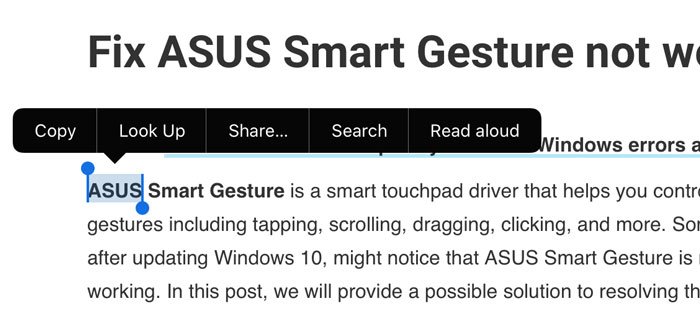
Сада би ваш претраживач требало да почне да чита садржај одмах.
Постоје нека минимална подешавања која би требало да проверите. На пример, можете пронаћи дугме за репродукцију/паузу на горњој траци менија. Дугмад за следећи/претходни пасус су видљива око дугмета за репродукцију/паузу.
У горњем левом углу је видљиво дугме зупчаника за подешавања. Ако га додирнете, отвориће се нека подешавања за промену брзине читања(Reading rate) и гласа(Voice) . Брзину читања можете учинити брзом или спором користећи траку видљиву на екрану.

Ако желите да промените глас или акценат, потребно је да додирнете опцију тренутног језика и изаберете нешто са листе. Иако нема све акценте из целог света, на листи можете пронаћи нешто згодно.
Надам се да ће вам овај водич бити од помоћи.
Прочитајте следеће: (Read next: )Учините прегледач Едге читачем наглас е-књигу, ПДФ или веб страницу у оперативном систему Виндовс 10(Make Edge browser read-aloud eBook, PDF or Web page in Windows 10)
Related posts
Како омогућити тамну тему у Мицрософт Едге-у за иПад
Како уклонити дугме менија Екстензије са траке са алаткама Мицрософт Едге
Како да подесите или промените Мицрософт Едге почетну страницу на Виндовс 11/10
Додајте дугме Почетна у прегледач Мицрософт Едге
Како ограничити аутоматску репродукцију медија у Мицрософт Едге претраживачу
Мицрософт Едге се не може отворити помоћу уграђеног администраторског налога
Мицрософт Едге се неће отворити у оперативном систему Виндовс 11/10
Како приказати траку фаворита у Мицрософт Едге-у на Виндовс 10
Како користити Супер Дупер Сецуре Моде у Мицрософт Едге-у
Како онемогућити или зауставити аутоматску репродукцију видеа у Мицрософт Едге-у
Листа скривених УРЛ-ова интерних страница у Мицрософт Едге-у
Мицрософт Едге се аутоматски затвара одмах након отварања у Виндовс-у
Како користити режим за децу у прегледачу Мицрософт Едге
Како да делите УРЛ веб странице помоћу прегледача Мицрософт Едге
Како блокирати веб локацију у Мицрософт Едге-у на Виндовс 11/10
Мицрософт Едге за Мац се руши, не ради или ствара проблеме
Омогућите или онемогућите функцију куповине на мрежи у Мицрософт Едге-у
Мицрософт Едге претраживач виси, замрзава се, руши или не ради
Како да искључите пусх обавештења на веб локацији Мицрософт Едге
Онемогућите предлоге падајуће листе у адресној траци у Мицрософт Едге-у
